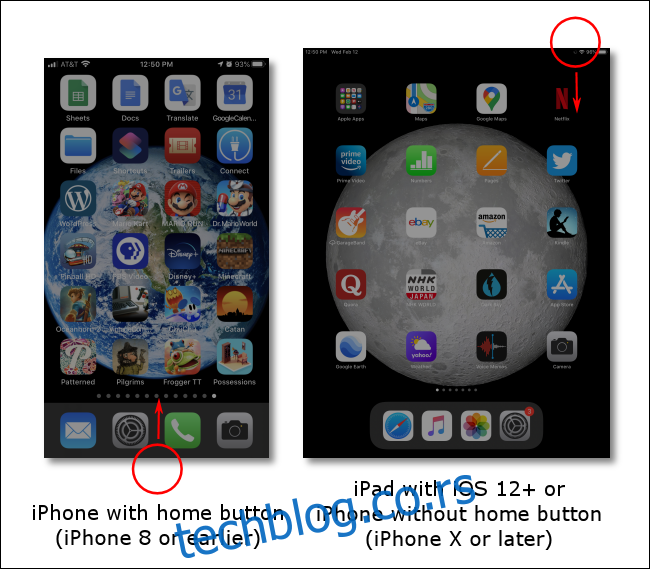Ако користите иПхоне или иПад (Ви-Фи + Целлулар) у покрету, вероватно се ослањате на мобилне податке за приступ Интернету док сте далеко од куће или канцеларије. Лако је брзо укључити или искључити мобилне податке да бисте решили проблеме или уштедели новац на рачуну за мобилни. Ево како.
Преглед садржаја
Шта су мобилни подаци?
Ћелијски подаци су термин који означава повезивање на Интернет помоћу мреже мобилног телефона. То значи да можете приступити Интернету у покрету, далеко од Ви-Фи мреже. Сви модели иПхоне-а подржавају мобилне податке, а одређени модели иПад-а са ознаком „Ви-Фи + Целлулар” такође подржавају.
Зашто искључити мобилне податке?
Доступност мобилних података је скоро увек добра ствар, али понекад ћете можда желети да их привремено искључите.
Један од разлога за онемогућавање мобилних података је тај што многи планови мобилних телефона додатно наплаћују приступ мобилним подацима, а многи мере колико података користите. Да бисте уштедели новац на рачуну, можете да искључите мобилне податке како не бисте скупљали додатне трошкове. (Такође можете да конфигуришете које апликације могу да користе мобилне податке и да пратите колико података користите.)
Ако је Ви-Фи сигнал који често користите лош на одређеној локацији, ваш телефон може аутоматски прећи на мобилне податке за приступ Интернету, а ви то можда нећете приметити, што ће довести до много већег телефонског рачуна него што сте очекивали.
Из истог разлога, неки људи морају да искључе мобилне податке да би решили проблеме са Ви-Фи везама. Када су мобилни подаци искључени, можете прецизно да мерите брзину и повезаност Ви-Фи мреже, знајући са сигурношћу да уређај све своје податке добија са Ви-Фи мреже, а не из мобилне мреже.
Омогућите или онемогућите мобилне податке помоћу Контролног центра
Најбржи начин да укључите или искључите мобилне податке је коришћење Контролног центра.
Контролни центар је колекција пречица за уобичајене задатке, као што су подешавање осветљености екрана, јачине звука, репродукције песама и још много тога. Такође служи као начин за брзо покретање функција, као што је укључивање лампе или снимање фотографије.
Прво покрените Контролни центар. Ево како.
иПхоне Кс или новији/иПад који користи иОС 12 или новији: Превуците надоле од горњег десног дела екрана.
иПхоне 8 или старији/иПад који користи иОС 11 или старији: Превуците нагоре од дна екрана. (Контролни центар се први пут појавио у иОС-у 7.)
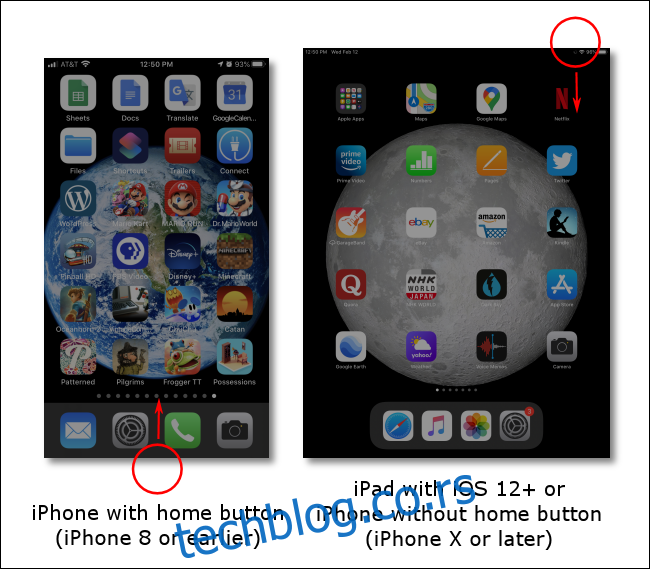
Када то урадите, појавиће се контролни центар. Пронађите кружну икону која изгледа као антена са радио таласима око ње. То је икона мобилних података.
Ако је икона мобилних података зелена, то значи да су мобилни подаци укључени.
Ако је икона мобилних података сива, то значи да су мобилни подаци искључени.
Додирните икону да бисте укључили или искључили мобилне податке, у зависности од тога како то желите.
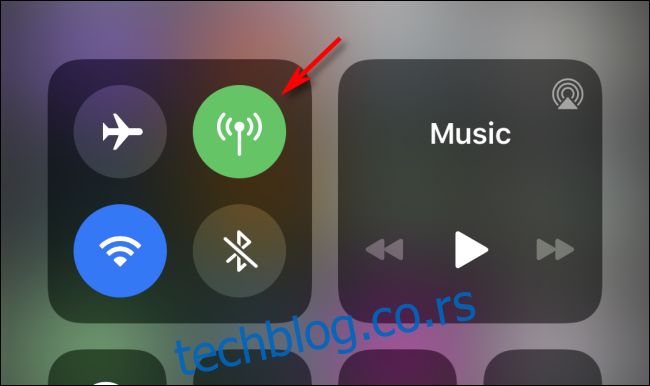
Када су мобилни подаци искључени, ваш иПхоне или иПад мора да користи Ви-Фи за повезивање на Интернет.
Такође можете да укључите режим рада у авиону (кружна икона са авионом унутра) да бисте искључили мобилне податке из Контролног центра. Имајте на уму да режим у авиону такође онемогућава Ви-Фи у исто време, иако можете поново да укључите Ви-Фи након што омогућите режим рада у авиону.
Омогућите или онемогућите мобилне податке помоћу апликације Подешавања
Други начин да укључите или искључите мобилне податке је коришћење Аппле-ове апликације Подешавања, која се обично може наћи на почетном екрану. Покрените га додиром на сиву икону зупчаника.
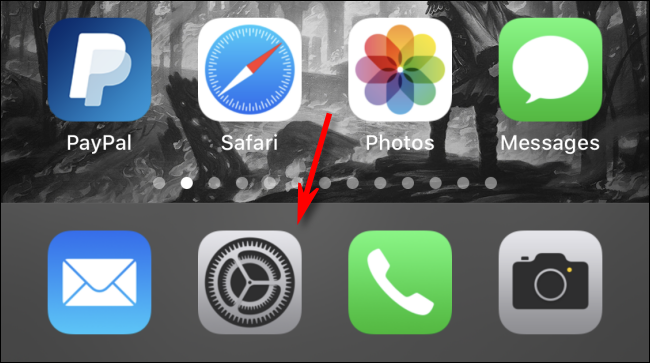
Једном у подешавањима, пронађите опцију „Ћелија“ и додирните је.
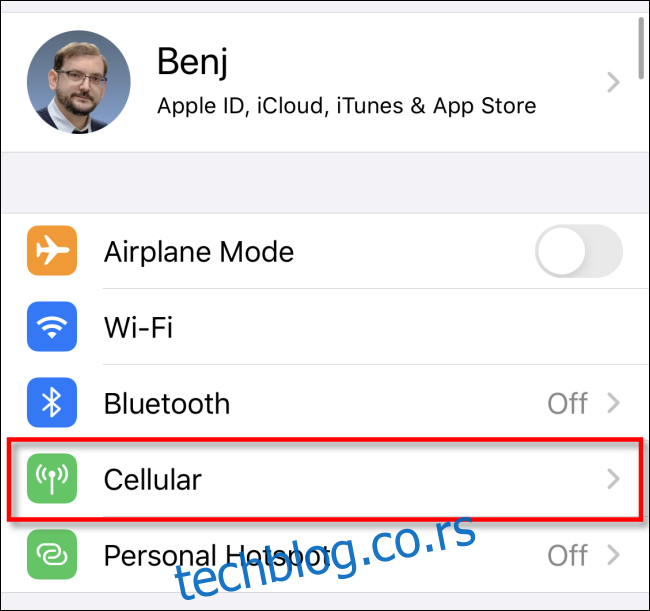
У менију Целлулар пронађите прекидач „Ћелијски подаци“ на врху. Додирните прекидач да бисте га укључили или искључили. Када су мобилни подаци омогућени, прекидач ће померити удесно и бити зелено.
Такође можете да контролишете податке о ромингу одавде. Додирните „Опције мобилних података“ да бисте пронашли ова подешавања. На пример, можете да онемогућите роминг мобилних података када путујући у иностранство да бисте се заштитили од додатних накнада, у зависности од вашег мобилног плана.
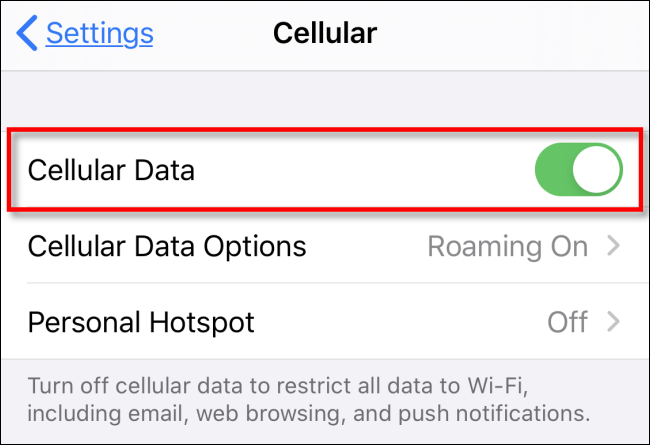
Ако сте искључили мобилне податке, не заборавите да их поново укључите (понављањем горе наведених корака) када изађете из Ви-Фи мреже. У супротном, неке апликације повезане са Интернетом, као што су Поруке и Пошта, можда неће радити како се очекује.